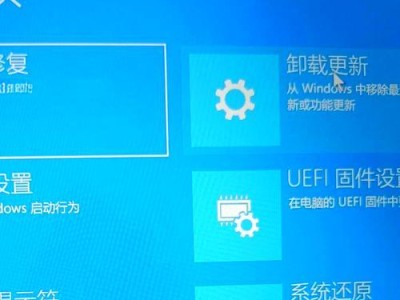你刚刚买了一块新潮的移动硬盘,是不是超级兴奋呢?不过,兴奋之余,你可能还在犯愁:这硬盘怎么分盘啊?别急,让我来给你详细讲解保证你分得明明白白!
第一步:连接硬盘,准备开战
首先,你得把这块新硬盘连接到电脑上。找个USB接口,把硬盘插进去,然后耐心等待电脑识别。一般来说,电脑会自动弹出提示,告诉你新设备已连接。这时候,你就可以在“我的电脑”里看到这块硬盘了。
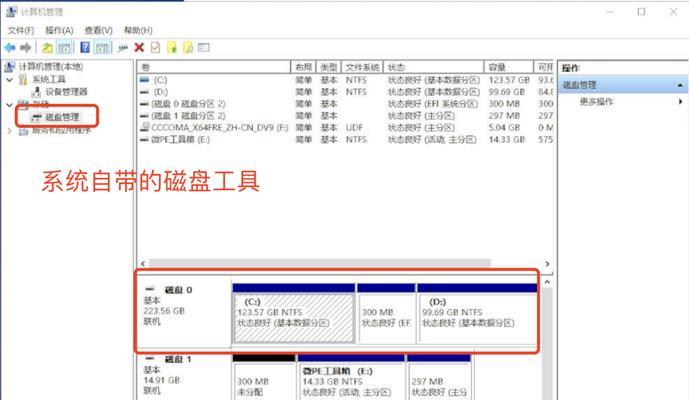
第二步:打开管理,进入战场
接下来,我们要进入电脑的“管理”界面。你可以在“我的电脑”上右键点击,选择“管理”。这样,一个包含各种电脑信息的窗口就会弹出来了。
第三步:找到磁盘管理,挑选战场
在弹出的管理窗口里,找到“存储”这一栏,然后点击它。在展开的菜单中,你会看到“磁盘管理”这个选项,点它!这时候,你就能看到电脑上所有磁盘的信息了,包括你的新硬盘。
第四步:压缩卷,释放空间
现在,你需要在你的新硬盘上创建分区。首先,找到你的硬盘,然后右键点击它,选择“压缩卷”。在弹出的窗口里,输入你想要压缩的空间大小。比如,如果你的硬盘是500GB,你想要分成两个250GB的分区,就输入250000MB。
第五步:新建简单卷,打造战场
压缩完成后,你会看到一块未分配的空间。这时候,右键点击这块空间,选择“新建简单卷”。接下来,按照提示操作:
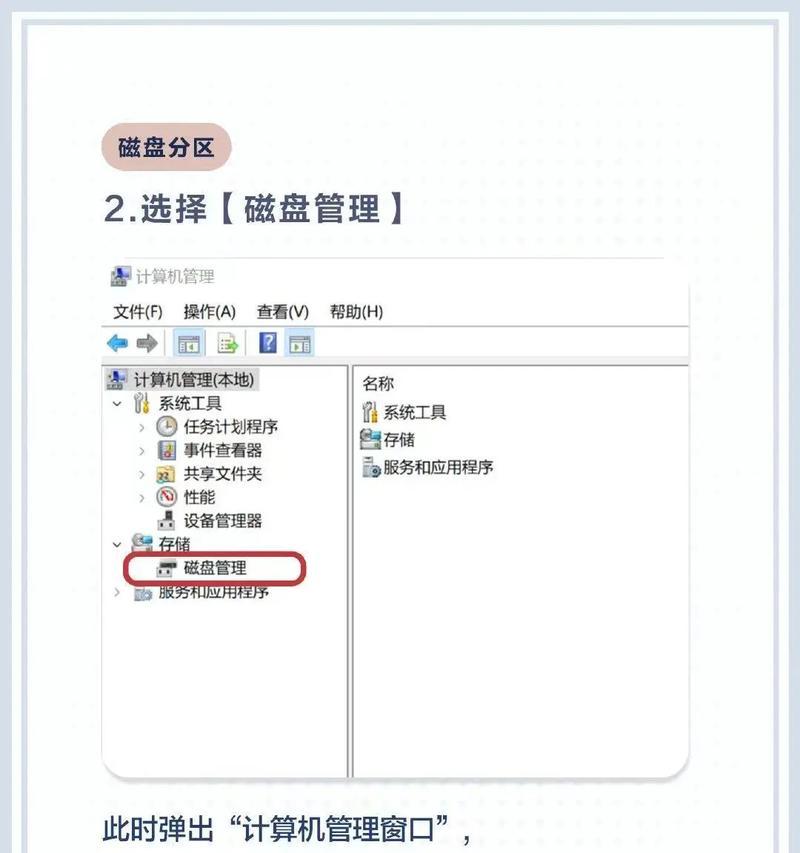
1. 指定分区大小:输入你想要分配给这个分区的空间大小。
2. 选择盘符:你可以选择系统自动分配的盘符,也可以自己指定。
3. 选择文件系统:这里你可以选择FAT32或NTFS。FAT32适合小容量硬盘,而NTFS则更适合大容量硬盘。
4. 格式化:选择格式化方式,比如快速格式化或完整格式化。
第六步:完成分区,大功告成
按照以上步骤完成操作后,你的硬盘分区就完成了!现在,你可以在“我的电脑”里看到你的新硬盘分区了,可以开始存放你的文件啦!
小贴士:
1. 分区前备份:在分区之前,一定要确保你的硬盘里有重要文件,并且已经备份到其他地方,以免数据丢失。
2. 分区后恢复:如果你不小心删除了分区,可以使用一些数据恢复软件来尝试恢复。
3. 分区工具:除了Windows自带的磁盘管理工具,你还可以使用一些第三方分区工具,比如EaseUS Partition Master、AOMEI Partition Assistant等,它们提供了更多高级功能。
现在,你学会怎么给移动硬盘分盘了吗?快去试试吧,让你的硬盘焕发新生!